Brave adalah browser web yang agak baru berdasarkan proyek Chromium open source.
Dengan fitur seperti Chrome, pemblokir iklan bawaan, dan ekosistem kripto opsional, Brave telah berhasil mendapatkan pengikut yang baik. Mereka memperluas ekosistem mereka dengan mesin pencari Brave mereka sendiri.
Saya tidak akan memperdebatkan apakah Brave lebih baik daripada Firefox atau browser yang mengutamakan privasi lainnya. Jika Anda sudah menggunakan Brave dan penggemar mode gelap, izinkan saya segera membagikan cara mengaktifkan mode gelap di browser Brave.
Aktifkan mode gelap di browser Brave
Jika sistem operasi Anda sudah menggunakan mode gelap tetapi Brave tidak mengenalinya, Anda dapat mengaktifkan mode gelap dari pengaturan.
Untuk melakukannya, klik menu Hamburger (terletak di sudut kanan atas jendela browser) lalu di Pengaturan.
Setelah jendela pengaturan browser terbuka, klik sub-menu Penampilan dari daftar item yang tersedia di sebelah kiri.
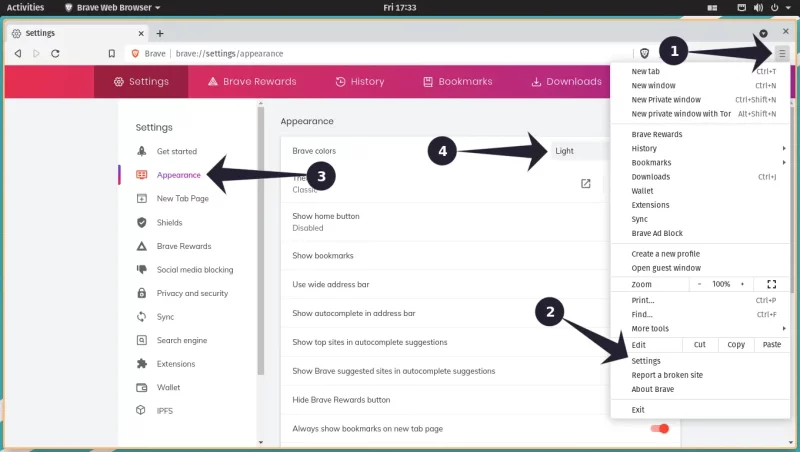
Dari sana, opsi pertama adalah mengubah warna. Pilih opsi “Gelap” dari menu tarik-turun Warna Berani.
Atau, Anda dapat mengunjungi tautan yang diberikan di bawah ini untuk membuka halaman yang diperlukan terlepas dari perubahan UI:
brave://settings/appearanceIni akan memberi mata Anda kebahagiaan sementara saat warnanya menjadi gelap dan ketegangan pada mata Anda berkurang.
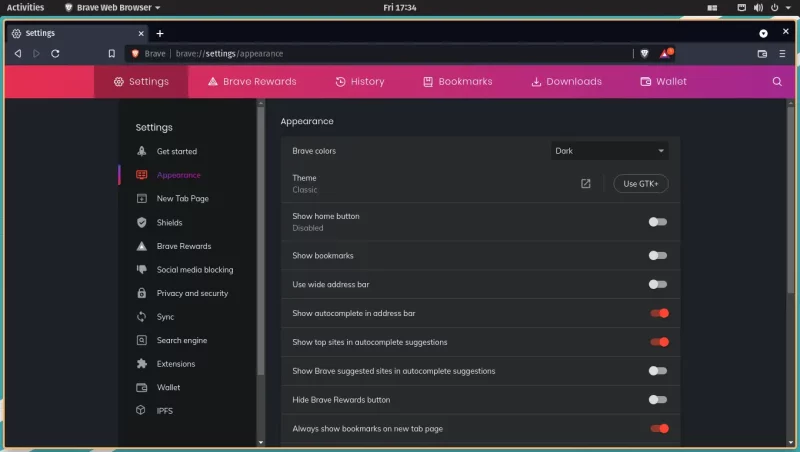
Sayangnya, perjalanan belum berakhir… belum. Tujuan akhir menunggu…
Memaksa halaman web untuk dirender dalam tema gelap dengan ekstensi Dark Reader
Sayangnya, tidak semua halaman web memeriksa apakah browser Anda mengaktifkan mode gelap.
Untuk memaksa mode gelap pada halaman web yang bahkan tidak memiliki tema gelap untuk memulai, Anda dapat menggunakan ekstensi yang secara cerdas mengubah skema warna halaman web.
Salah satu ekstensi tersebut adalah Dark Reader. Ini adalah ekstensi yang saya gunakan secara pribadi, dan sebagian besar berfungsi dengan sempurna. Ini juga tersedia untuk pengguna Firefox :)
Untuk halaman web apa pun yang tidak memiliki tema gelap (atau sakelar), Dark Reader berfungsi seperti pesona. Namun terkadang, ia akan menerapkan tema gelapnya sendiri pada halaman web yang sudah memiliki tema yang dapat dialihkan.
GitHub adalah contoh yang bagus untuk ini; sudah memiliki tema gelap dan warna Dark Reader yang dipilih secara otomatis mungkin terlihat oleh pengguna yang telah melihat tema gelap GitHub.
Itu tidak berarti Dark Reader itu buruk. Ini sangat bagus, tetapi Anda harus tahu cerita lengkapnya.
Berikut adalah contoh keajaiban Dark Reader dengan beranda It's FOSS
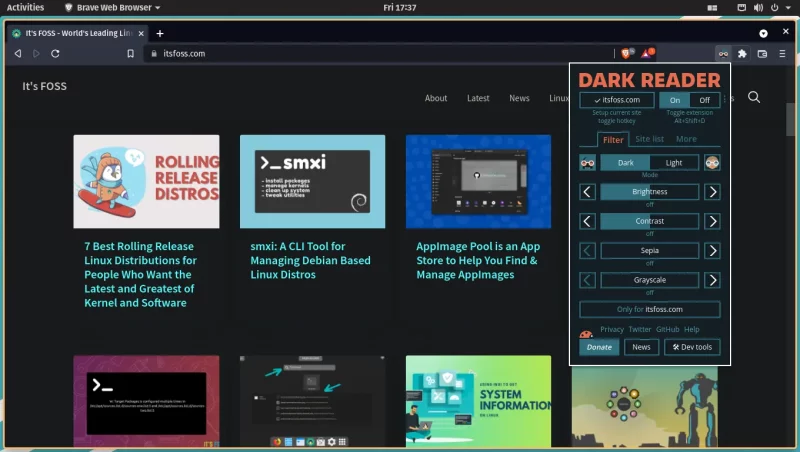
Untuk situs web yang sudah menerapkan mode Gelap, tetapi tidak diaktifkan secara default (YouTube, Google, dll.), Anda dapat menambahkan situs web tersebut ke "Daftar situs" dan mengubah tema gelap sesuai basis situs web, dan Pembaca Gelap tidak akan menerapkannya. itu sendiri tema gelap untuk situs web tertentu.
Jika Anda merasa bahwa tema gelap yang dibuat secara otomatis dari Pembaca Gelap tidak cukup baik, Anda dapat mengubah filter untuk nilai warna Kecerahan, Kontras, Sepia, dan Skala Abu-abu per halaman web.
Dengan Pembaca Gelap, Anda mendapatkan dua daftar, satu untuk situs web tempat Anda selalu ingin mode gelap diaktifkan dan satu lagi ketika Anda tidak ingin mode gelap diaktifkan.
Anda bahkan dapat menyiapkan hotkey untuk menambahkan situs web ke daftar tertentu.
Selain secara otomatis mengatur warna gelap untuk situs web, Dark Reader memberi Anda opsi untuk mengubah font. Ini adalah open source, Anda dapat melihat kode sumber di GitHub.
Gelap atau tidak…
Tema gelap semakin populer bahkan di kalangan non-pengembang. Semakin banyak sistem operasi, situs web, dan aplikasi yang menyediakan opsi mode gelap.
Ketika segala sesuatunya tidak berjalan di luar kebiasaan, Anda dapat mencoba menemukan cara untuk mencapainya. Saya harap postingan kecil ini membantu Anda menikmati tema gelap di Brave.